Using-директивы и общий код
🔗 Оригинальная страница — Источник данного материала
Using-директивы и общий код
Описание
Начиная с версии ZennoPoster 7.3.2.0 появилась возможность подключить Visual Studio. Подробную инструкцию Вы можете найти в статье Проект Visual Studio
Общий код - это функционал ZennoPoster расширяющий возможности стандартных ❗→ кубиков C#. Общий код используется для вставки дополнительных классов и функций, которые, в последствии, могут использоваться в экшенах C#. Using-директивы служат для доступа к функциям и классам и создания пространства имён (namespaсes).
Работа с общим кодом предусматривает, что у пользователя уже имеются базовые знания C#
Как добавить действие в проект?
Через контекстное меню Добавить действие → Свой код → Директивы using и общий код
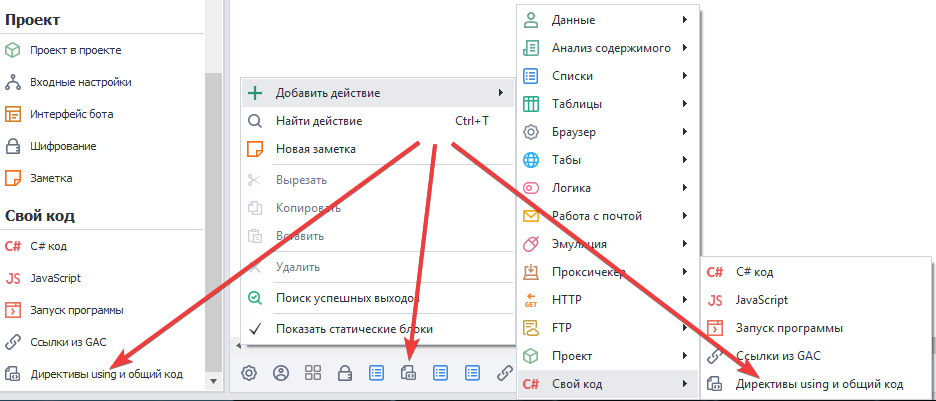
Либо воспользуйтесь ❗→ умным поиском.
При добавлении действия в ❗→ панели статических блоков появится новый блок "Директивы using и общий код".
Где это можно применить?
- Для более эффективной и удобной работы с C# кодом
- Для создания новых пространств имён
- Для организации работы с большими объемами кода, чтобы не было конфликтов в пространствах имён
Как работать с окном?
Окно "Директивы using и общий код" состоит из двух табов: Общий код и Директивы using.
Окно Общий код
Представляет со�бой редактор кода с подсветкой синтаксиса во многом аналогичный редактору кода ❗→ C# код (Си шарп код .net) . В нём также можно в контекстном меню получить доступ к базовому функционалу по редактированию кода: копирование, вставка, комментирование, поиск, замена и т. д.
Кроме того, возможно загружать общий код из своего файла в формате .txt или .cs (C# source file) - этому служит чекбокс и поле в нижней части окна.
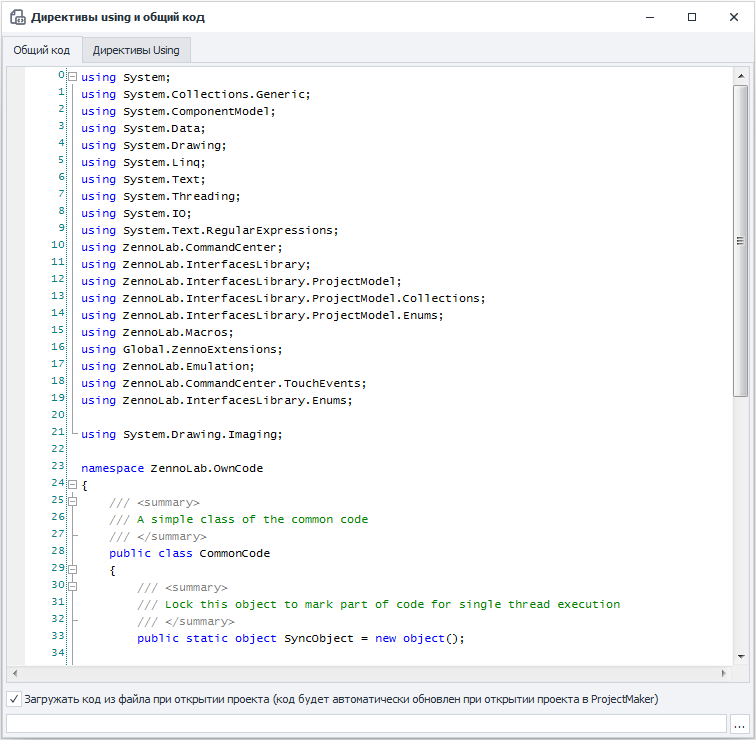
В верхней части редактора перечислены все using используемые в проекте, а ниже идет пример объявления namespace ZennoLab.OwnCode. Пользователи по аналогии могут создавать свои пространства имён и в дальнейшем обращаться к ним из ❗→ экшенов C#.
Для доступа к функциям и методам общего кода их нужно объявлять с модификатором доступа public . Классы можно объявлять статичными (public static), если не нужно работать с объектами этого класса. Если наследование не требуется, то сразу лучше объявить класс как public sealed.
В общем коде невозможно напрямую получить доступ к сущностям instance или project в отличие от кубиков C#. Поэтому для работы, например с инстансом, эти объекты необходимо инициировать через new (Instance instance = new Instance("127.0.0.1", 40500, "server");) или передать их через аргументы функций. Аналогично с переменными проекта - их значения необходимо передавать посредством аргументов функций.
Директивы Using
Этот таб имеет две области. В верхней пользователь может добавить namespaces, которые требуются для выполнения кода в экшенах C#. Например, если пользователю необходимо парсить XML, то он должен добавить using System.Xml;.
В нижней части перечислены все using, которые используются проектом по умолчанию. Они не редактируются.

Тонкая настройка внешнего вида редактора кода
Добавлено в ZennoPoster 7.2.1.0
Эти настройки влияют как на Директивы Using и общий код, так и на отображение кода в экшене C# код (Си шарп код .net)
У Вас есть возможность самостоятельной настройки цветов оформления редактора кода. Файл настройки SyntaxEditorColors.json находится в директории: %AppData%\ZennoLab\ZennoPoster\7\ProjectMaker. Цвета для светлой и тёмной темы настраиваются отдельно, в формате RGB или по именам.
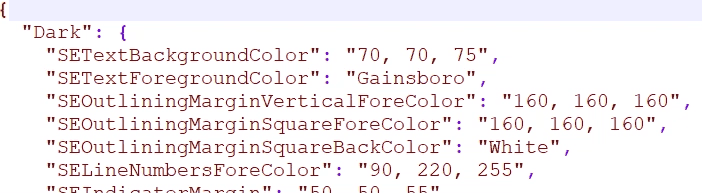
Примеры использования
В примере ниже в общем коде используется передача в функцию HtmlClick объекта instance и затем поиск HTML-элемента по атрибутам и клик по нему. В случае успеха или не успеха возвращается строка для контроля результатов.
namespace ZennoLab.OwnCode
{
public class CommonCode
{
public static string HtmlClick(Instance instance) {
HtmlElement he = instance.ActiveTab.FindElementByAttribute("div", "class", "html", "regexp", 0);
if (he.IsVoid) {
return "fail";
} else {
he.Click();
return "success";
}
}
}
}
Для вызова этой функции используется ❗→ кубик C# со следующей командой:
return ZennoLab.OwnCode.CommonCode.HtmlClick(instance);
В случае, если этот HTML элемент будет обнаружен на странице, то по нему будет произведен клик, если нет, придёт сообщение "fail". Такое использование обосновано, если в проекте есть много мест где требуется кликнуть по одному и тому же элементу.
В следующем примере на вход метода SetImageOpacity подается изображение и коэффициент прозрачности, который нужно применить к картинке. В результате возвращается картинка с эффектом полупрозрачности.
public static Image SetImageOpacity(Image image, float opacity)
{
try {
Bitmap bmp = new Bitmap(image.Width, image.Height);
//создание графики из картинки
using (Graphics gfx = Graphics.FromImage(bmp)) {
//создание объекта color matrix
ColorMatrix matrix = new ColorMatrix();
//установка п�розрачности
matrix.Matrix33 = opacity;
//создание новых атрибутов
ImageAttributes attributes = new ImageAttributes();
//установка цвета прозрачности картинки
attributes.SetColorMatrix(matrix, ColorMatrixFlag.Default, ColorAdjustType.Bitmap);
//отрисовываем картинку
gfx.DrawImage(image, new Rectangle(0, 0, bmp.Width, bmp.Height), 0, 0, image.Width, image.Height, GraphicsUnit.Pixel, attributes);
}
return bmp;
}
catch (Exception ex) {
return null;
}
}
А вот так эта функция вызывается из экшена C#:
Image img = OwnCode.CommonCode.SetImageOpacity(Image.FromFile(project.Directory + "//image.jpg"), .5f);
Полученное изображение из файла обрабатывается с помощью эффекта наложения полупрозрачности и затем может быть сохранено на диск.